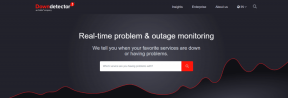Come stampare immagini da Google Foto su Android e iPhone
Varie / / May 13, 2022
Google Foto è una piattaforma di archiviazione cloud affidabile per salvare i tuoi ricordi. Ti consente di accedere alle tue foto da qualsiasi dispositivo accedendo al tuo account Google. Puoi anche archiviare le tue foto in un cartella bloccata, riscopri vecchie foto usando il Vista mappa funzione e cercare le immagini in base ai volti in Google Foto.

L'app ti consente anche di stampare le tue foto e altre funzionalità. Questo post ti mostrerà come stampare foto da Google Foto su Android e iPhone. Assicurati di utilizzare l'ultima versione dell'app.
Stampa foto da Google Foto su Android
Google Foto è la galleria fotografica predefinita e l'app di archiviazione cloud per molti telefoni Android, soprattutto se stai utilizzando un Google Pixel. Gli utenti ottengono 15 GB di spazio di archiviazione cloud gratuitamente per salvare le loro foto e altri documenti. Nel caso in cui tu sia un otturatore che ama regolarmente fare clic e catturare, puoi optare per aumentare lo spazio di archiviazione nel cloud pagando una quota di abbonamento mensile.
Prima di iniziare, assicurati che la stampante e il telefono Android siano collegati alla stessa rete Wi-Fi. Segui questi passi.
Passo 1: Apri l'app Google Foto.

Passo 2: Seleziona la foto che desideri stampare.
Passaggio 3: Tocca i tre punti nell'angolo in alto a destra.

Passaggio 4: Scorri verso sinistra le opzioni in alto e seleziona Stampa.

Il menu Stampa si aprirà sullo schermo.
Passaggio 5: Tocca la freccia in alto per selezionare una stampante.

Passaggio 6: Seleziona la tua stampante dall'elenco che è connessa alla stessa rete Wi-Fi.

Passaggio 7: Dopo aver selezionato la stampante, tocca la freccia in basso per visualizzare le impostazioni di stampa.

Ora puoi selezionare le impostazioni di stampa come il colore, il layout e le copie di stampa.

Passaggio 8: Dopo aver selezionato le tue preferenze, tocca l'icona Stampa.

In alternativa, puoi seguire questi passaggi per stampare foto da Google Foto su Android.
Passo 1: Dopo aver selezionato la foto che desideri stampare, tocca l'icona Condividi nell'angolo in basso a sinistra.

Passo 2: Scorri verso sinistra e tocca Stampa dalle opzioni di condivisione.

Passaggio 3: Arriverai ancora una volta alla pagina Stampa. Seleziona la tua stampante, scegli le impostazioni di stampa e tocca l'icona Stampa.

È così che puoi stampare la tua foto direttamente dall'app Google Foto. Puoi selezionare e stampare più foto secondo la tua scelta.
Stampa foto da Google Foto su iPhone
L'app Google Foto è disponibile anche per gli utenti iPhone. Questo è molto utile nel caso in cui tu sia passato da un dispositivo Android. Puoi anche sincronizzare la tua libreria di Apple Foto con Google Foto. Segui questi passaggi per stampare foto da Google Foto sul tuo iPhone.
Passo 1: Apri l'app Google Foto.

Passo 2: Seleziona la foto che desideri stampare.
Passaggio 3: Tocca l'icona Condividi nell'angolo in basso a sinistra.

Passaggio 4: Dal menu Condividi, tocca l'opzione Condividi su.

Passaggio 5: Scorri verso il basso e tocca Stampa.

Passaggio 6: Dalle Opzioni di stampa, seleziona la tua stampante.

Passaggio 7: Seleziona la tua stampante dall'elenco.

Passaggio 8: Seleziona le impostazioni della stampante.
Passaggio 9: Dopo aver scelto le tue preferenze di stampa, tocca Stampa.
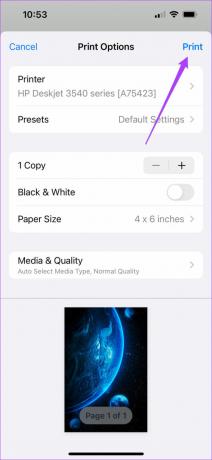
Suggerimento bonus: stampa foto dalla pagina Web di Google Foto
Gli utenti possono accedere direttamente alle loro foto anche sulla pagina web di Google Foto. Come il tuo iPhone o Android, devi assicurarti che il tuo computer e la tua stampante siano collegati alla stessa rete Wi-Fi. Segui questi passi.
Passo 1: Apri il sito di Google Foto in un browser sul tuo computer
Visita Google Foto

Passo 2: Accedi al tuo account Google. Clicca sulla foto che desideri stampare.
Passaggio 3: Premi Comando + P se utilizzi un Mac. Premi Control + P su Windows.
Le Impostazioni di stampa appariranno sullo schermo.

Passaggio 4: Scegli le tue preferenze di stampa e fai clic su Stampa.

Se la tua stampante non supporta la connettività wireless, puoi collegare il tuo laptop o telefono alla stampante utilizzando un cavo OTG. Quindi puoi seguire gli stessi passaggi sopra menzionati per stampare le tue foto.
Stampa facilmente le foto da Google Foto
L'app Google Foto ti consente di visualizzare, archiviare e stampare foto di alta qualità. Il mondo delle fotografie è diventato digitale con questi servizi cloud. Ma ci sono ancora molte persone che amano la natura fisica delle fotografie. Questa funzione è utile, soprattutto per i fotografi che devono mostrare il proprio lavoro fisicamente e digitalmente.
Ultimo aggiornamento il 13 maggio 2022
L'articolo sopra può contenere link di affiliazione che aiutano a supportare Guiding Tech. Tuttavia, non pregiudica la nostra integrità editoriale. Il contenuto rimane imparziale e autentico.